怎样在AutoCAD中选中被覆盖的图元
1、鼠标放在“工具”选项卡上,在弹出的下拉菜单中选择“选项”。

2、在弹出的“选项”对话框中点击“选择集”。

3、将“未激活任何命令时(W)”选项前面的复选框勾选。这样当鼠标放在图元上的时候,被选中的图元就会以高亮的方式显示了,以提示我们被选中的是哪一个图元。
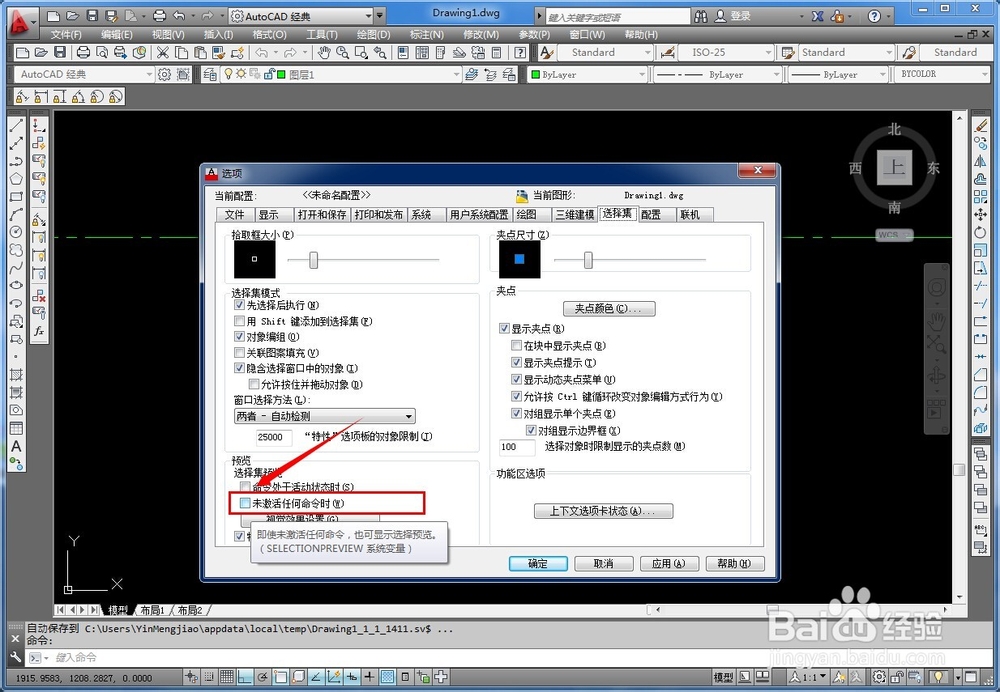
4、鼠标放在图元的覆盖区域上,此时高亮显示的是绿色直线。

5、不移动鼠标,按住键盘“Shift”键,然后短按键盘空格键,就可以切换被选中的图元了,切换后红色直线就可以被选中了。

1、框选图元的覆盖区域,将所有图元都选中。
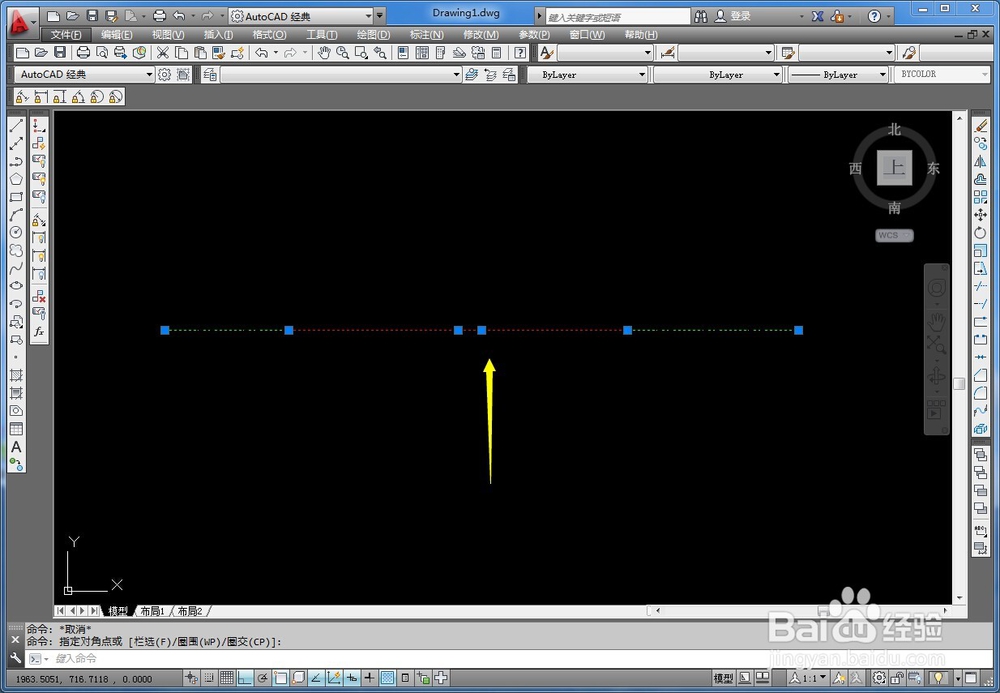
2、按住键盘“Shift”键,用鼠标单击不需要的图元,即可将不需要的图元进行减选。
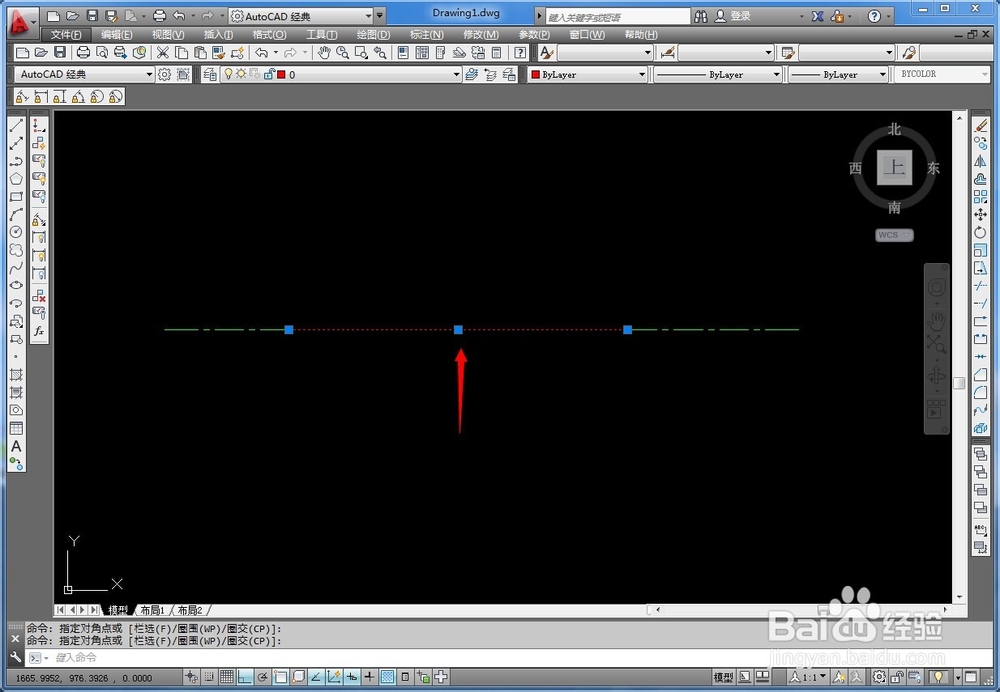
1、如果两个图元属于不同的图层就可以通过冻结其中一个图层来选择被覆盖的图元。
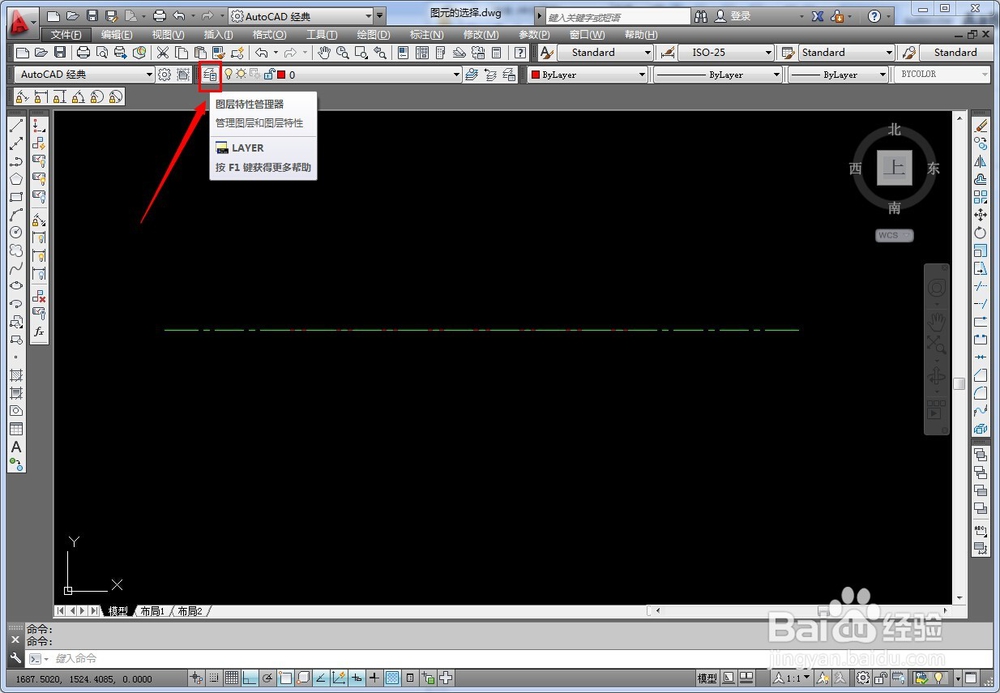
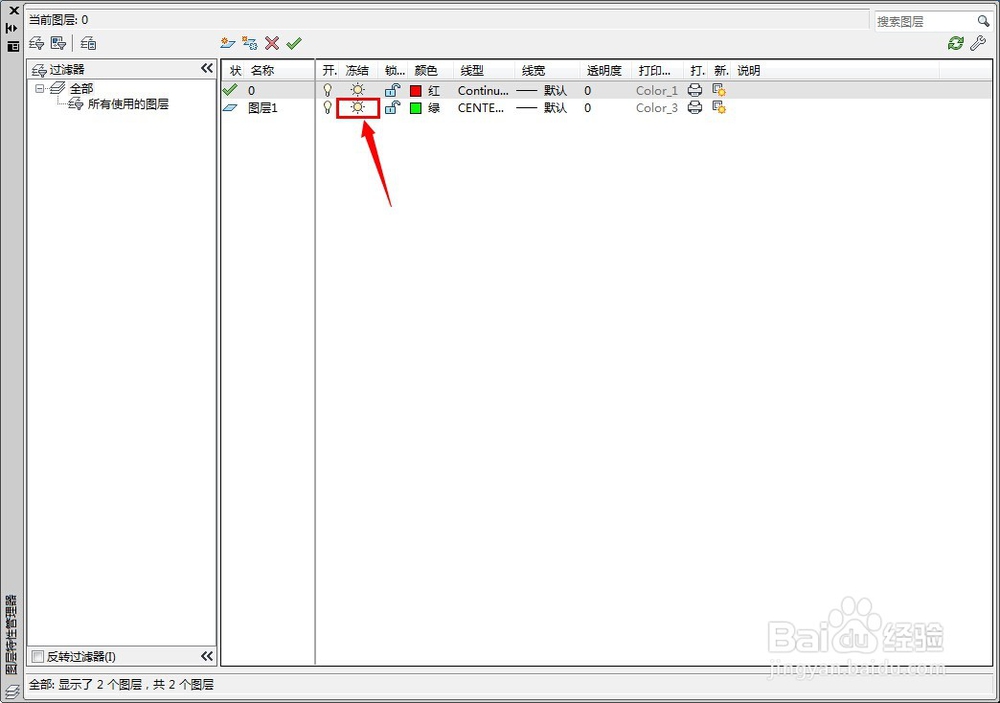
声明:本网站引用、摘录或转载内容仅供网站访问者交流或参考,不代表本站立场,如存在版权或非法内容,请联系站长删除,联系邮箱:site.kefu@qq.com。
阅读量:153
阅读量:28
阅读量:185
阅读量:27
阅读量:103